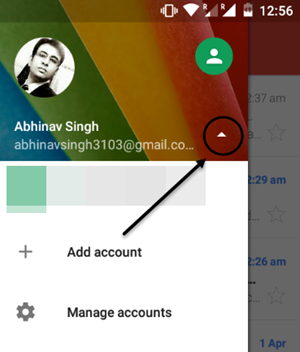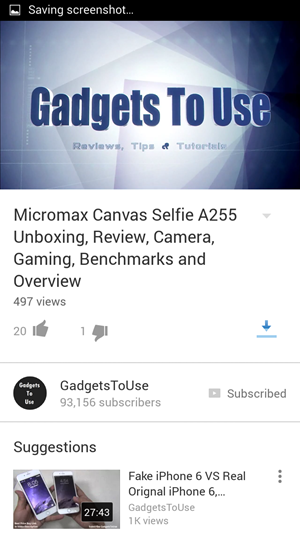విండోస్ 10 పిసిలో స్విచ్ ప్రో కంట్రోలర్ను ఎలా ఉపయోగించాలో ఈ గైడ్ మీకు చూపుతుంది. విండోస్ 10 స్విచ్ ప్రో కంట్రోలర్లకు అంతర్నిర్మిత మద్దతుతో వస్తుంది కాబట్టి అదనపు డ్రైవర్లు లేకుండా కంట్రోలర్లకు మద్దతు ఇచ్చే మెజారిటీ ఆటలతో ఇది పని చేస్తుంది. PC లోని ఏదైనా ఆట లేదా అనువర్తనంలో నియంత్రిక మద్దతును ప్రారంభించడానికి ఆటలను ఆవిరి ద్వారా ప్రారంభించవచ్చు. స్విచ్ ప్రో కంట్రోలర్ను మరిన్ని ఫీచర్లు మరియు కాన్ఫిగరేషన్ ఎంపికల కోసం ఆవిరితో పాటు ఉపయోగించవచ్చు. అనలాగ్ స్టిక్లను మౌస్ ఇన్పుట్లకు మ్యాప్ చేయడానికి ఆవిరిని సులభంగా ఉపయోగించవచ్చు, ఫస్ట్-పర్సన్ షూటర్లు వంటి మౌస్-ఫోకస్ గేమ్లను ఆడటం చాలా సులభం.
బెటర్జాయ్ విండోస్ 7 కోసం స్విచ్ ప్రో కంట్రోలర్ను ఉపయోగించడానికి ఇన్స్టాల్ చేయవచ్చు, కంట్రోలర్ ఎక్స్బాక్స్ 360 కంట్రోలర్ను అనుకరిస్తుంది, ఇది కంట్రోలర్లకు మద్దతు ఇచ్చే అన్ని ఆటలకు అనుకూలంగా ఉంటుంది.
అవసరమైన డౌన్లోడ్లు:
- ఆవిరి
- బెటర్జాయ్ఫోర్సెము (ఐచ్ఛికం / విండోస్ 7 కోసం)
ఆవిరి (సిఫార్సు చేయబడింది)
- స్విచ్ ప్రో కంట్రోలర్ల కోసం అంతర్నిర్మిత స్థానిక మద్దతును ఆవిరి కలిగి ఉంది
- నువ్వు చేయగలవు ఏదైనా ఆట లేదా ఎమ్యులేటర్ కోసం నియంత్రిక మద్దతును ప్రారంభించండి మీ ఆవిరి లైబ్రరీకి నాన్-స్టీమ్ ఆటలను జోడించడం ద్వారా
- కీబోర్డ్ కీలు మరియు మౌస్ ఇన్పుట్లను మీ కంట్రోలర్కు సులభంగా మ్యాప్ చేయండి
USB-C నుండి USB-A కేబుల్ ![ఐకాన్-అమెజాన్]()
- స్విచ్ ప్రో కంట్రోలర్కు మీ PC కి వైర్డు కనెక్షన్ కోసం USB-C కేబుల్ అవసరం
- స్విచ్ ప్రో కంట్రోలర్ను ఛార్జ్ చేయడానికి USB-C కేబుల్ అవసరం
- మీ కంప్యూటర్లో యుఎస్బి-సి పోర్ట్ ఉంటే యుఎస్బి-సి నుండి యుఎస్బి-సి కేబుల్ కూడా ఉపయోగించవచ్చు
8 బిట్డో స్విచ్ కంట్రోలర్ బ్లూటూత్ అడాప్టర్ ![ఐకాన్-అమెజాన్]()
- స్విచ్ ప్రో కంట్రోలర్ను మీ PC కి వైర్లెస్గా కనెక్ట్ చేయడానికి బ్లూటూత్ అడాప్టర్ లేదా డాంగిల్ అవసరం
- 8BitDo అడాప్టర్ మీ కంట్రోలర్ను స్వయంచాలకంగా కాన్ఫిగర్ చేస్తుంది మరియు Xbox 360 కంట్రోలర్ను అనుకరిస్తుంది
- ఇది ఉత్తమ ఇబ్బంది లేని పరిష్కారం, అదనపు డ్రైవర్లు లేదా BetterJoyforCemu వంటి అనువర్తనాలు అవసరం లేదు
- అన్ని ఆటలతో పనిచేస్తుంది మరియు ఆవిరి వెలుపల పెట్టెతో పనిచేస్తుంది
- PC, mac OS, Switch మరియు Android (OTG కేబుల్ ద్వారా) తో పనిచేస్తుంది
- కనెక్ట్ చేయడానికి కూడా ఉపయోగించవచ్చు డ్యూయల్ షాక్ మరియు Xbox అన్ని అనుకూల ప్లాట్ఫారమ్లపై నియంత్రికలు (పేరు ఉన్నప్పటికీ)
విండోస్ 10 లో స్విచ్ ప్రో కంట్రోలర్ను కనెక్ట్ చేస్తోంది
విండోస్ 10 లో, మీ స్విచ్ ప్రో కంట్రోలర్ USB ద్వారా కనెక్ట్ అయి పని చేయాలి.
స్విచ్ ప్రో కంట్రోలర్ను బ్లూటూత్ ద్వారా మీ PC తో జత చేయవచ్చు మరియు వైర్లెస్గా పని చేయవచ్చు.
- మీ PC లో, వెళ్ళండి [సెట్టింగులు] -> [బ్లూటూత్ & ఇతర పరికరాలు]
- ఎంచుకోండి [బ్లూటూత్ లేదా ఇతర పరికరాన్ని జోడించండి]
- ఎంచుకోండి [బ్లూటూత్]
- అందుబాటులో ఉన్న బ్లూటూత్ పరికరాల జాబితా నుండి మీ ప్రో కంట్రోలర్ను ఎంచుకోండి
- మీ స్విచ్ ప్రో కంట్రోలర్ మీ PC తో జతచేయబడుతుంది మరియు వైర్లెస్గా పని చేస్తుంది
బెటర్జాయ్ఫోర్సెము
విండోస్ 7 స్థానికంగా స్విచ్ ప్రో కంట్రోలర్తో అనుకూలంగా లేదు, అయినప్పటికీ విండోస్ కోసం ఎక్స్బాక్స్ 360 కంట్రోలర్ను అనుకరించడానికి డేవిడ్బోట్ చేత బెటర్జోయ్ఫోర్సెమును ఇన్స్టాల్ చేయవచ్చు, ఇది కంట్రోలర్లకు మద్దతు ఇచ్చే ఏ ఆటతోనైనా అనుకూలంగా ఉంటుంది. మీరు Xbox 360 కంట్రోలర్ను అనుకరించటానికి ఇష్టపడితే లేదా మీరు 'స్థానిక' మద్దతుతో కనెక్టివిటీ సమస్యలను కలిగి ఉంటే ఈ డ్రైవర్లను విండోస్ 10 లో కూడా ఇన్స్టాల్ చేయవచ్చు. బెటర్జాయ్ డ్రైవర్ విండోస్లో స్విచ్ ప్రో, జాయ్-కాన్స్ మరియు స్విచ్ కోసం SNES కంట్రోలర్కు మద్దతునిస్తుంది. అవి ఎక్స్బాక్స్ 360 కంట్రోలర్లుగా కనిపిస్తాయి మరియు కంట్రోలర్లకు మద్దతు ఇచ్చే అన్ని ఆటలతో పూర్తిగా అనుకూలంగా ఉంటాయి. BetterJoyforCemu కు ఆవిరి (బిగ్ పిక్చర్ మోడ్) తో కొన్ని అనుకూలత సమస్యలు ఉన్నాయి, అవి కలిసి ఆడటానికి ముందు HID గార్డియన్ను ఉపయోగించి ఇస్త్రీ చేయాలి.
| సంస్థాపనా సూచనలు | డౌన్లోడ్ లింక్ |
| తరచుగా అడిగే ప్రశ్నలు & సమస్యలు | HID గార్డియన్ / ఆవిరి |
ఆవిరితో నియంత్రిక మద్దతును ప్రారంభించండి
అన్ని PC ఆటలు కంట్రోలర్లకు మద్దతు ఇవ్వవు మరియు కొన్ని కీబోర్డ్ & మౌస్తో మాత్రమే ఆడబడతాయి. ఆవిరి యొక్క అంతర్నిర్మిత నియంత్రిక కాన్ఫిగరేషన్లను ఉపయోగించి గొప్ప ఫలితాలతో దాదాపు ఏ ఆటకైనా కంట్రోలర్ మద్దతును జోడించవచ్చు. ఇది ఫస్ట్-పర్సన్ షూటర్లు మరియు ఇతర మౌస్-ఫోకస్ గేమ్లను కంట్రోలర్లతో చాలా ఆడేలా చేస్తుంది.
- ఆవిరిని ప్రారంభించండి
మీ అవసరమైన ఆట నిర్వాహక అధికారాలతో ప్రారంభించబడితే ఆవిరిని నిర్వాహకుడిగా అమలు చేయండి - విండో ఎగువ-ఎడమ మూలలో, ఎంచుకోండి [ఆవిరి] -> [సెట్టింగులు] -> [కంట్రోలర్]
- ఎంచుకోండి [జనరల్ కంట్రోలర్ సెట్టింగులు] -> తనిఖీ చేయండి [Xbox కాన్ఫిగరేషన్ మద్దతు]
బెటర్జాయ్ ప్రో కంట్రోలర్ / జాయ్-కాన్ ఇన్పుట్ల నుండి ఎక్స్బాక్స్ 360 కంట్రోలర్ను అనుకరిస్తుంది. మీరు BetterJoyforCemu ఉపయోగిస్తుంటే, మాత్రమే తనిఖీ చేయండి [Xbox కాన్ఫిగరేషన్ మద్దతు] - ప్రధాన ఆవిరి విండో నుండి, ఎంచుకోండి [గ్రంధాలయం] -> [గేమ్ను జోడించు] దిగువ ఎడమవైపు
- ఎక్జిక్యూటబుల్
.exeఎంచుకోండి మీ ఆట కోసం ఫైల్ చేయండి - మీ ఆటను ఎంచుకుని క్లిక్ చేయండి [కంట్రోలర్ కాన్ఫిగరేషన్] క్రింద [ప్లే] బటన్
- మీరు బెటర్జాయ్ ఉపయోగిస్తుంటే కంట్రోలర్ ఎక్స్బాక్స్ 360 కంట్రోలర్గా కనిపిస్తుంది
ఇక్కడ, మీరు కంట్రోలర్ బటన్లను కీబోర్డ్ లేదా మౌస్ ఫంక్షన్ల యొక్క అంతులేని అవకాశానికి మ్యాప్ చేయవచ్చు. టోగుల్ మరియు రాపిడ్ ఫైర్ వంటి అదనపు ఎంపికలు క్రింద చూడవచ్చు [యాక్టివేటర్లను చూపించు] .
సున్నితత్వం వంటి అదనపు సెట్టింగులతో మీరు మీ అనలాగ్ స్టిక్ను సాపేక్ష మౌస్ కదలికకు మ్యాప్ చేయవచ్చు. ఫస్ట్-పర్సన్ షూటర్లు వంటి మౌస్-ఆధారిత ఆటల కోసం మీ నియంత్రికను సెటప్ చేయడం చాలా సులభం చేస్తుంది.
మీరు మీ అనలాగ్ స్టిక్ను WASD లేదా బాణం కీలను ఉపయోగించి 8-మార్గం దిశలకు మ్యాప్ చేయవచ్చు.
మీ ఆటను ప్రారంభించండి మరియు ఆట నడుస్తున్నప్పుడు మీ అనుకూల నియంత్రిక కాన్ఫిగరేషన్ చురుకుగా ఉంటుంది.
మీ నియంత్రిక ఆవిరి సెట్టింగ్లలో పనిచేస్తుంటే ఆటలో కాదు:
మీ అవసరమైన ఆట నిర్వాహక అధికారాలతో ప్రారంభించబడితే ఆవిరిని నిర్వాహకుడిగా అమలు చేయండి- ఆవిరిలో, కుడి ఎగువ చిహ్నం నుండి బిగ్ పిక్చర్ మోడ్ను ప్రారంభించండి
- ఎంచుకోండి [గ్రంధాలయం] మీ ఆటను ఎంచుకోండి
- ఎంచుకోండి [సత్వరమార్గాన్ని నిర్వహించండి] -> [కంట్రోలర్ ఎంపికలు]
- నిర్ధారించడానికి [లాంచర్లో డెస్క్టాప్ కాన్ఫిగరేషన్ను అనుమతించండి] తనిఖీ చేయబడలేదు